Samsung er et af de mest berømte smartphone-mærker rundt om i verden. Siden Samsung udgav Galaxy S9, bliver emnet for gendannelse af Samsung-kontakter varmt.
En utilsigtet sletning på Samsung-telefonen kan nemt få kontakter tabt. Det bliver dog besværet at få kontakterne tilbage på Samsung.
Bare rolig! Her samler vi 3 måder at komme på kontakter genopretning fra Samsung, fra telefon direkte, Samsung-konto og Google-kontaktpersoner.

- 1. Samsung kontakter genopretning fra din telefon direkte uden backup
- 2. Samsung kontakter opsving via Samsung-konto
- 3. Gendannelse af Samsung-kontakter fra Google Kontakter
1. Samsung kontakter genopretning fra din telefon direkte uden backup
Selvom du ikke har sikkerhedskopieret din telefon, er der chancer for at genoprette Samsung-kontakter. Når du har slettet en kontakt, vil den gemte plads blive markeret som tom og ventet på nye data. Men den slettede kontakt er der stadig, indtil den overskrives af nye data. Android Data Recovery bruger avanceret algoritme til at analysere hukommelseskortet og gendanne mistede kontakter på Samsung-telefonen.

4,000,000 + Downloads
Scan og gendan slettede kontakter fra Samsung-telefon og SD-kort.
Gendan kontakter fra telefon til computer som VCF, HTML og CSV for nem visning.
Gendan kontakter fra glemt adgangskode/deaktiveret/beskadiget Samsung-telefon.
Arbejder til Samsung Galaxy S9/S8/S7/S6/S5, Note 9/8, Tab osv.
Sådan får du slettede kontakter gendannelse fra normal Samsung-telefon
Trin 1. Slut Samsung telefon til computer
Android Data Recovery har én version til henholdsvis Windows og Mac OS X/11. Du kan downloade og installere den rigtige version til din pc i henhold til dit operativsystem.
Brug også en USB-ledning til at forbinde din Samsung-telefon til din computer. Start Samsung-kontaktgendannelsesværktøjet, og vent på, at det registrerer din telefon.

Trin 2. Scan kontaktpersoner på Samsung telefon
Følg instruktionerne på skærmen for at aktivere USB-fejlfindingstilstanden på din telefon. Når forbindelsen er vellykket, vil software til gendannelse af kontakter føre dig til detaljeskærmen. Her kan du forhåndsvise alle kontakter ved at markere "Kontakter" på venstre bånd.

Trin 3. Gendan slettede Samsung-kontakter
Til sidst skal du klikke på knappen "Gendan" i nederste højre hjørne for at fuldføre denne proces. Så kan du se kontakter på din computer som CSV, VCF eller HTML.
Her er de kontakter, der er markeret som rød coloe, de slettede kontakter, mens de sorte er de eksisterende kontakter på Samsung-telefonen.

Sådan gendannes Samsung-kontakter fra brudt telefon
Hvis Samsung-telefonen er ødelagt eller beskadiget, er metoden ovenfor ikke mulig. Heldigvis giver Android Data Recovery en anden tilstand til at hjælpe dig med at opnå gendannelse af Samsung-kontakter fra en ødelagt telefon.
Trin 1. Slut Android-telefon til computer
Kør Android Data Recovery og tilslut din Samsung-telefon til softwaren. Tryk på fanen "Broken Android Data Extraction" for at skifte til denne tilstand. Og følg vejledningen på skærmen for at skifte til genoprettelsestilstand på din telefon.

Trin 2. Forhåndsvisning af kontakter til gendannelse
I bekræftelsesvinduet skal du se de grundlæggende konfigurationer om din telefon og trykke på knappen "Bekræft" for at åbne detaljeringsvinduet. Derefter kan du forhåndsvise alle kontakter, der er tilgængelige for at gendanne, ved at vælge indstillingen Kontakter.

Trin 3. Gendan Samsung-kontakter
Vælg alle Samsung-kontakter til gendannelse, og klik på knappen "Gendan". Vælg en placering for kontakterne og tryk på "Gendan" igen for at gendanne Samsung-kontakter til din pc. Tjek dette indlæg for at få 5 gratis Android data recovery værktøjer.
2. Samsung kontakter opsving via Samsung-konto
Samsung leverer kontaktsynkroniseringstjeneste til de nyeste Galaxy-telefonmodeller. Hvis du har konfigureret en Samsung-konto på din telefon, kan du få mistede kontakter tilbage Samsung backup. Ifølge vores test er denne måde mulig for Galaxy S7/S8/Note 8 med Android 6.0 eller nyere.
Trin 1. Åbn Samsung-konto
Tilslut din telefon til et pålideligt Wi-Fi-netværk eller mobildata. Gå til "Indstillinger" > "Tilpasning" > "Konti". Tryk på indstillingen "Samsung-konto" på listen for at åbne den.
Trin 2. Vis kontakter for at gendanne
Rul ned og tryk på indstillingen "Gendan" på Samsung-kontoskærmen. Tryk derefter på OK i bekræftelsesdialogboksen for at se alle kontakter, der kan gendannes på din Samsung-konto.
Trin 3. Gendan kontakter til din telefon
Vælg flere kontakter, du gerne vil gendanne, og tryk derefter på "Gendan nu" for at afslutte gendannelsesprocessen for Samsung-kontakter.
For at gendanne kontakter fra Samsung-konto er der tre forudsætninger. For det første skal du konfigurere din Samsung-konto på din telefon manuelt, før du ved et uheld sletter kontakter. Derefter skal din telefon køre som normalt. Desuden er et Wi-Fi-netværk nødvendigt for at gendanne kontakter fra Samsung-konto.
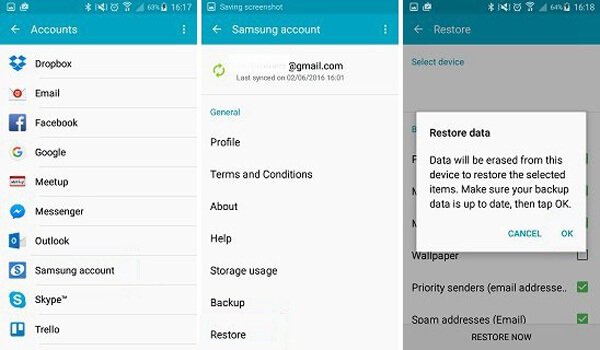
3. Gendannelse af Samsung-kontakter fra Google Kontakter
For Samsung-telefonbrugere er Google-konto et andet valg til at sikkerhedskopiere en smartphone. Selvfølgelig, hvis du har forbundet din Google-konto til din smartphone og bakkekontakter til Gmail, kan du få tilbage mistede kontaktpersoner fra Google Contacts-tjenesten.
Trin 1. Besøg Google Kontakter
Du kan besøge contacts.google.com i enhver browser og logge direkte på din Google-konto. Eller du kan gå til Google Kontakter i din Gmail-konto ved at klikke på Kontakter i Gmail-menuen i øverste venstre hjørne.
Trin 2. Vælg en restaureringsperiode
Åbn vinduet med gendannelsesindstillinger ved at trykke på "Gendan kontakter" i venstre sidebjælke. Google Kontakter tilbyder fire gendannelsesperioder til valg. Og du kan tilpasse en periode på op til 30 dage.
Trin 3. Få tilbage kontakter
Efter indstilling af gendannelsesperiode skal du klikke på knappen "Gendan" i pop-up-vinduet for at fuldføre gendannelse af Samsung-kontakter med det samme. Så vil du opdage, at dine mistede kontakter er tilbage på din telefon.
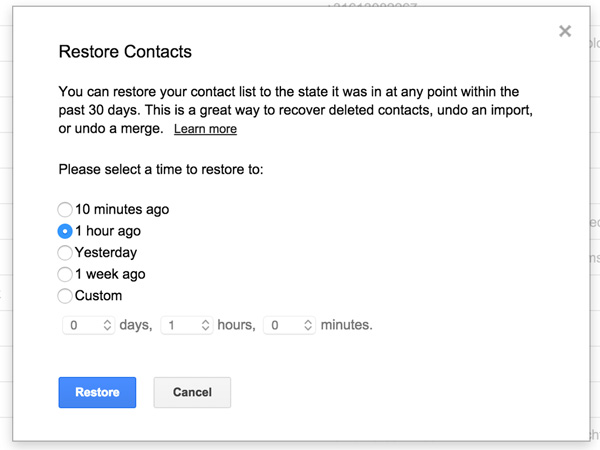
Du kan også gerne vide, hvordan du skal Overfør kontakter fra Android til iPhone.
Konklusion
I denne artikel har vi diskuteret om Samsung-kontaktgendannelse. Når du slettet en kontakt på din Samsung-telefon ved en fejltagelse eller nulstiller fabriksindstillingerne, bør du stoppe, hvad du laver, og følg 3-måder her for at udføre kontaktgendannelse fra din Samsung-telefon. Du kan bruge Google Kontakter eller Samsung-konto, som du gjorde før for at gendanne kontakter. Sikkert, du er i stand til at starte kontakter recovery direkte fra telefonen, hvis du er uheldig gør ingen sikkerhedskopiering.



 iPhone Data Recovery
iPhone Data Recovery iOS System Recovery
iOS System Recovery iOS Data Backup & Restore
iOS Data Backup & Restore IOS Screen Recorder
IOS Screen Recorder MobieTrans
MobieTrans iPhone Overførsel
iPhone Overførsel iPhone Eraser
iPhone Eraser WhatsApp-overførsel
WhatsApp-overførsel iOS Unlocker
iOS Unlocker Gratis HEIC Converter
Gratis HEIC Converter iPhone Location Changer
iPhone Location Changer Android Data Recovery
Android Data Recovery Broken Android Data Extraction
Broken Android Data Extraction Android Data Backup & Gendan
Android Data Backup & Gendan Telefonoverførsel
Telefonoverførsel Data Recovery
Data Recovery Blu-ray afspiller
Blu-ray afspiller Mac Cleaner
Mac Cleaner DVD Creator
DVD Creator PDF Converter Ultimate
PDF Converter Ultimate Windows Password Reset
Windows Password Reset Telefon spejl
Telefon spejl Video Converter Ultimate
Video Converter Ultimate video editor
video editor Screen Recorder
Screen Recorder PPT til Video Converter
PPT til Video Converter Slideshow Maker
Slideshow Maker Gratis Video Converter
Gratis Video Converter Gratis Screen Recorder
Gratis Screen Recorder Gratis HEIC Converter
Gratis HEIC Converter Gratis videokompressor
Gratis videokompressor Gratis PDF-kompressor
Gratis PDF-kompressor Gratis Audio Converter
Gratis Audio Converter Gratis lydoptager
Gratis lydoptager Gratis Video Joiner
Gratis Video Joiner Gratis billedkompressor
Gratis billedkompressor Gratis baggrundsviskelæder
Gratis baggrundsviskelæder Gratis billedopskalere
Gratis billedopskalere Gratis vandmærkefjerner
Gratis vandmærkefjerner iPhone Screen Lock
iPhone Screen Lock Puslespil Cube
Puslespil Cube





